-
深度技术win10硬盘安装使用教程
- 2017-02-01 06:00:00 来源:windows10系统之家 作者:爱win10
深度技术win10以力求精简的,安装方便快捷等特点而受到大家的喜爱,但是安装深度技术win10毕竟是一门技术活,如何才可以使用最简单的方法来安装深度技术win10呢?系统之家小编今天就为大家提供深度技术win10硬盘安装的方法来解决方法的疑问,大家也可以跟着小编的深度技术win10硬盘安装使用教程来学习。
硬盘安装深度技术Win10 64位准备工作
1、下载深度技术Win10 64位系统。
2、电脑C盘大于15GB。
3、下载的系统不能放在C盘。
1、解压所下载的深度技术WIn10 64位的镜像文件,得到以下文件。如图1所示。
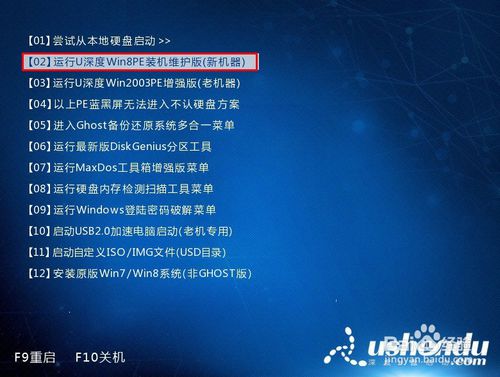
深度技术win10硬盘安装使用教程图1
2、然后打开”Windows”文件夹,双击打开”安装系统”程序。如图2所示。
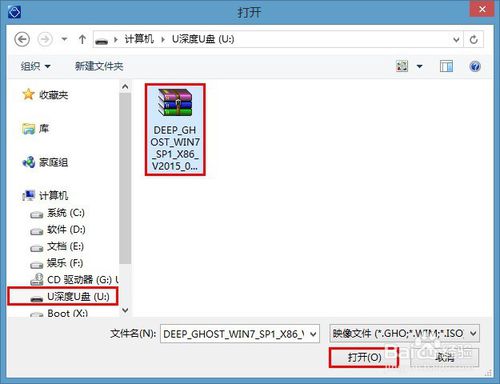
深度技术win10硬盘安装使用教程图2
3、点击”打开”,找到我们解压出来的Win10系统”windows”文件。如图3所示。
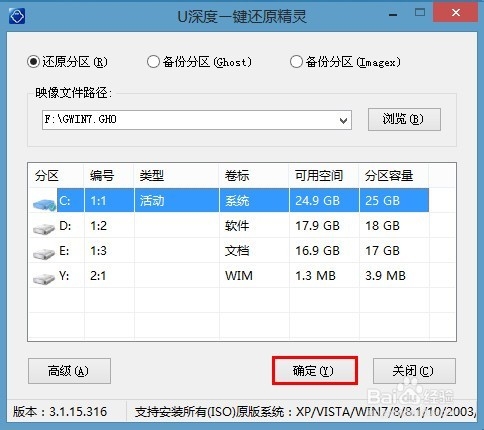
深度技术win10硬盘安装使用教程图3
4、选择好所要安装的盘,点击确定。如图4所示。
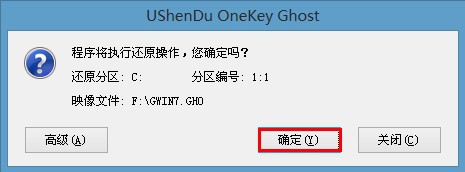
深度技术win10硬盘安装使用教程图4
5、在弹出的对话框中选择”是”。如图5所示。
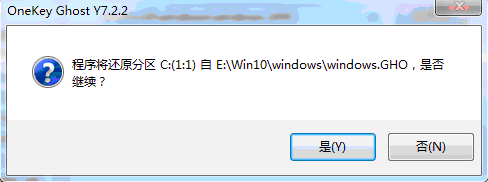
深度技术win10硬盘安装使用教程图5
6、然后点击”马上重启”,进行系统安装。如图6所示。
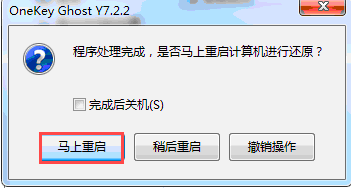
深度技术win10硬盘安装使用教程图6
7、电脑重启后选择”Onkey Ghost”。如图7所示。
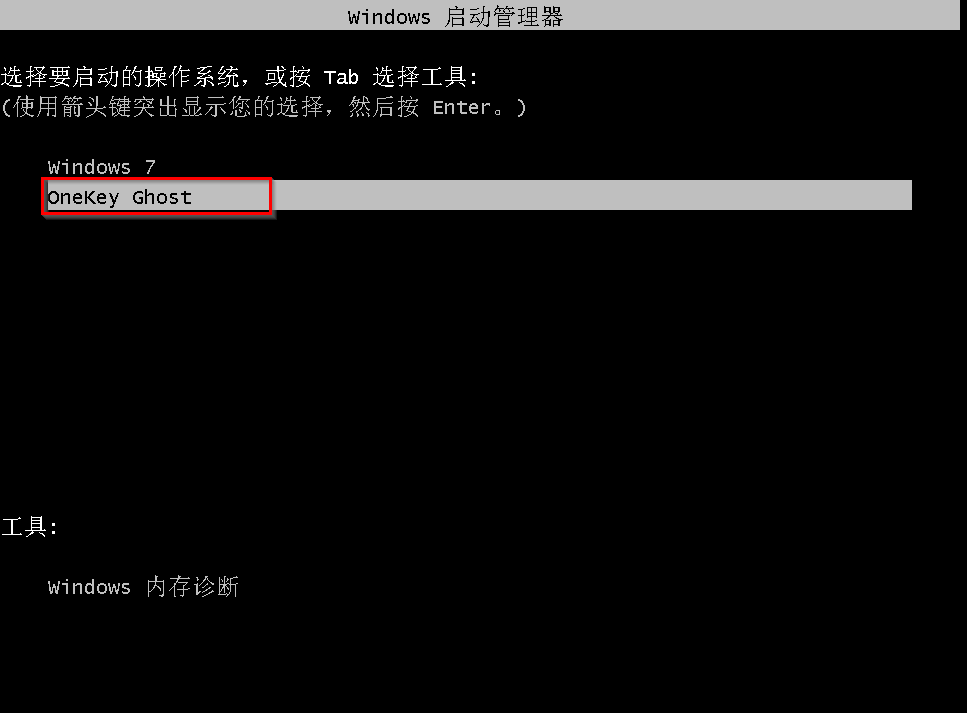
深度技术win10硬盘安装使用教程图7
8、耐心等待深度技术Win10 64位系统拷贝安装。如图8所示。
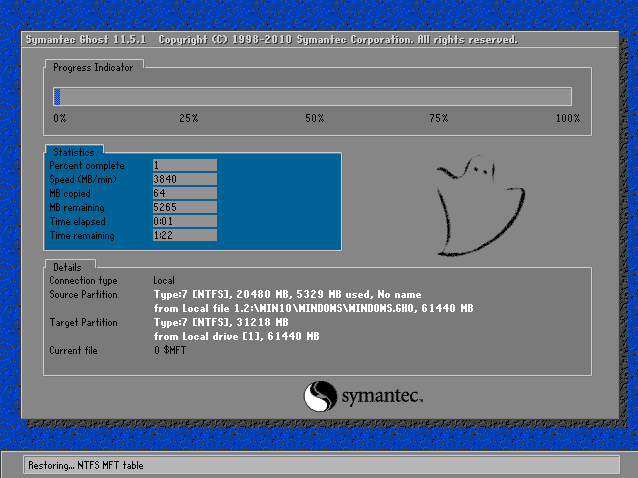
深度技术win10硬盘安装使用教程图8
9、这样就进入了深度技术WIn10 64位系统的桌面。如图9所示。
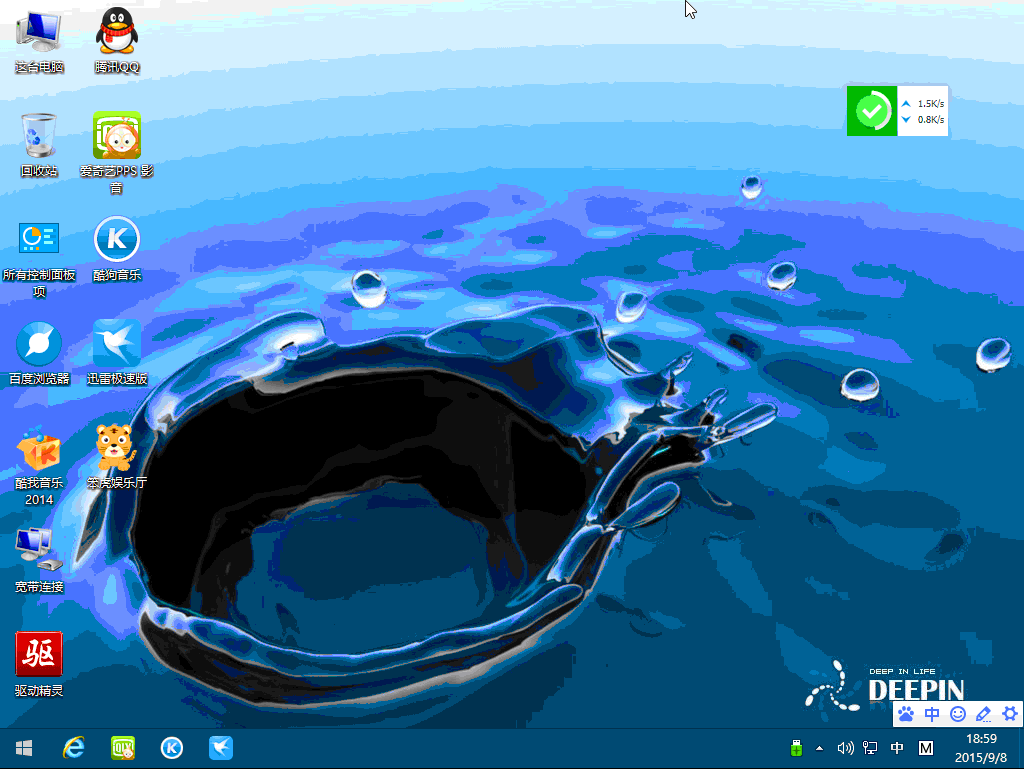
深度技术win10硬盘安装使用教程图9
深度技术win10硬盘安装就是如此简单好用,深度技术win10系统还具有更安全更高效等特点备受大家的喜爱,深度技术win10硬盘安装使用教程操作简单,加上清新靓丽的界面,文艺小清新的妹子可以学习起来了。
猜您喜欢
- 小编告诉你解决电脑cmd.exe应用程序错..2017-10-07
- ksafe是什么文件夹,小编告诉你ksafe是..2018-06-16
- win7防火墙在哪里设置?2015-11-27
- 小编告诉你网络ssid是什么意思..2018-10-19
- 深度技术win10系统安装步骤详解..2016-11-23
- 新电脑如何分区?小编告诉你..2016-07-29
相关推荐
- 雨林木风win1032纯净版系统下载.. 2016-11-24
- 频段带宽,小编告诉你频段带宽安装方法.. 2018-09-01
- u盘安装用的系统最详细图解.. 2017-03-27
- 防火墙无法修改设置的解决方法.. 2016-10-10
- 电脑怎样连接打印机 2020-07-19
- 为你解答如何使用激活工具激活win7.. 2018-12-07





 系统之家一键重装
系统之家一键重装
 小白重装win10
小白重装win10
 365天气插件 v1.0.2官方版
365天气插件 v1.0.2官方版 小白系统ghost win8 32位专业版下载v201707
小白系统ghost win8 32位专业版下载v201707 360浏览器 v13.1.6410.0官方最新版
360浏览器 v13.1.6410.0官方最新版 系统之家Ghost Win8 32位专业版下载v201801
系统之家Ghost Win8 32位专业版下载v201801 搜云浏览器 v1.39
搜云浏览器 v1.39 热点浏览器 v1.0.4官方版
热点浏览器 v1.0.4官方版 系统之家ghos
系统之家ghos 最新去广告版
最新去广告版 MiniIE浏览器
MiniIE浏览器 Ghost Win7
Ghost Win7  萝卜家园 Gho
萝卜家园 Gho FireFox(火狐
FireFox(火狐 Deepnet Expl
Deepnet Expl 小白系统 gho
小白系统 gho 100系统 ghos
100系统 ghos 雨林木风Ghos
雨林木风Ghos 番茄花园 Gho
番茄花园 Gho 粤公网安备 44130202001061号
粤公网安备 44130202001061号